桌面所有文件不见了
更新时间:2024-03-07 12:49:40作者:yang
当你打开电脑,准备处理一些重要的文件时,却发现桌面上的所有文件不见了,这无疑会让人感到困惑和焦虑,桌面文件的丢失可能是由各种原因引起的,如误删除、系统故障或病毒攻击等。不必过于担心,因为我们可以采取一些简单而有效的方法来解决这个问题。在本文中我们将探讨一些恢复桌面文件的方法,帮助你重新找回丢失的文件,恢复正常的工作状态。
方法如下:
1.如果发现桌面的文件全部都不见了,千万不要着急。将鼠标放在空白的位置,点击右键。
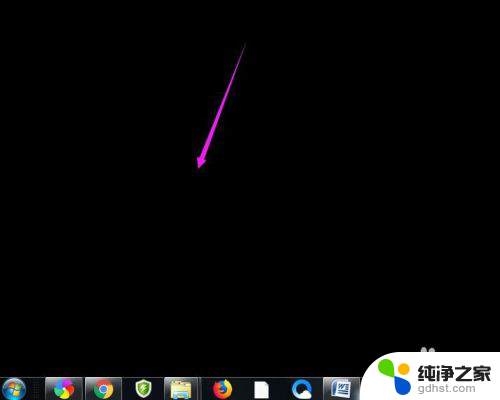
2.在弹出的菜单中,找到查看的选项,点击打开,如图所示。
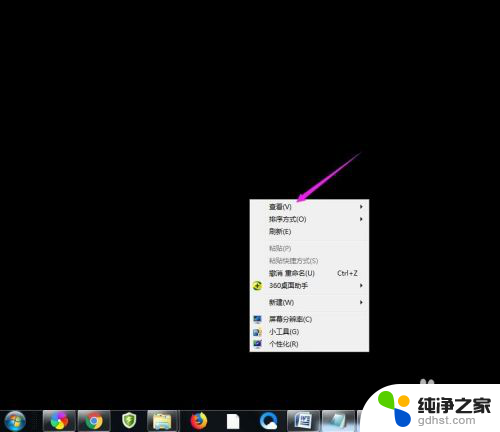
3.这时候会向右又打开一个延伸菜单,再找到【显示桌面图标】的选项。点击一下。
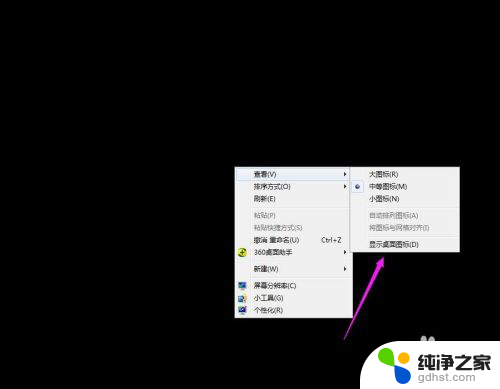
4.看一下桌面图标是不是已经回来了,如果还有问题的话。尝试进行下一步的操作。
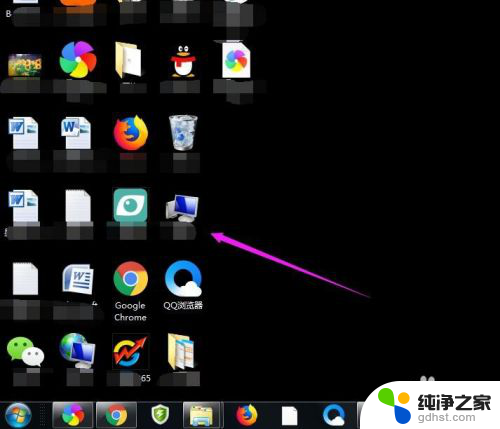
5.点击打开计算机图标,找到本地磁盘c盘,点击进去。
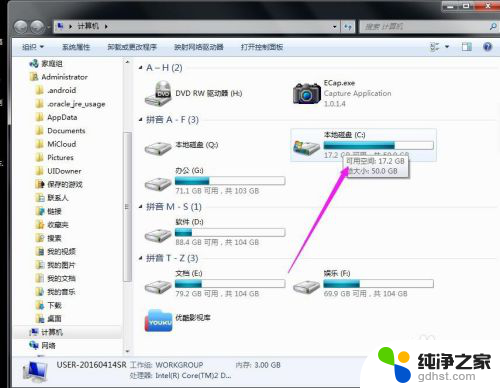
6.在c盘里,找到有Users文件夹,如图所示。
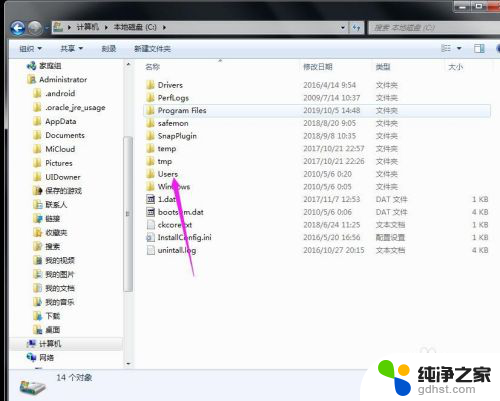
7.再找到公用的文件夹,点击打开,如图所示。

8.找到Desktop文件夹,点击打开。
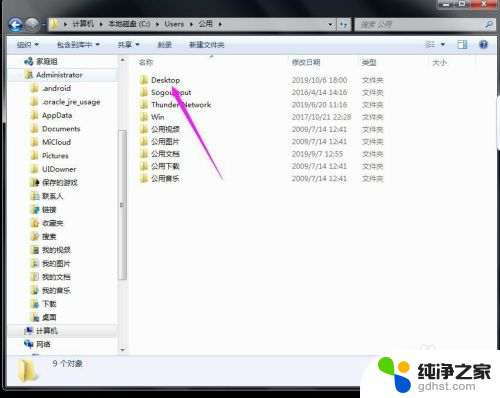
9.在这里就可以看到所有用户公用的桌面图标了。
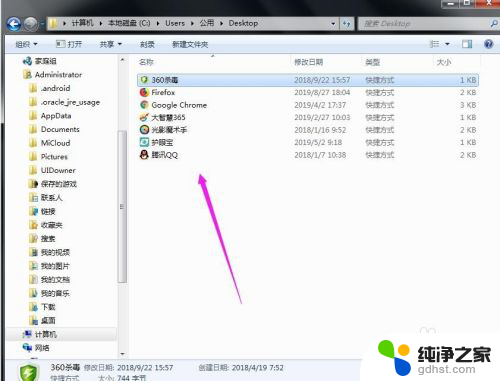
10.返回上一级菜单,再选择自己的用户名,比如选择Administrator。
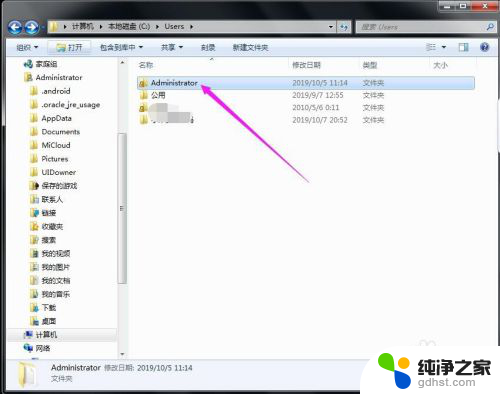
11.然后找到桌面的文件夹,点击打开,就可以看到用户的所有桌面文件了。
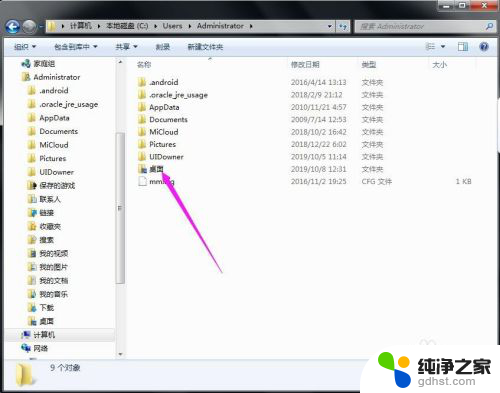
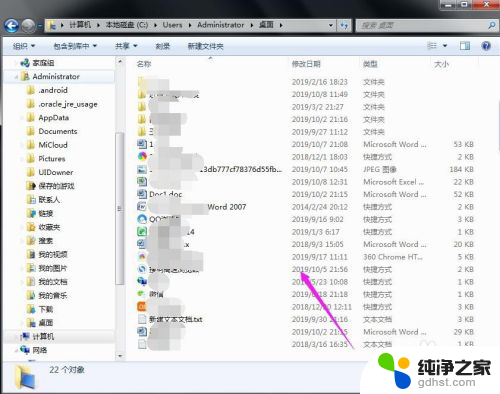
以上是关于桌面上所有文件消失的全部内容,如果有遇到相同情况的用户,可以按照以上方法解决。
- 上一篇: wps表格怎么没有退回键
- 下一篇: 百度怎么关闭全屏模式
桌面所有文件不见了相关教程
-
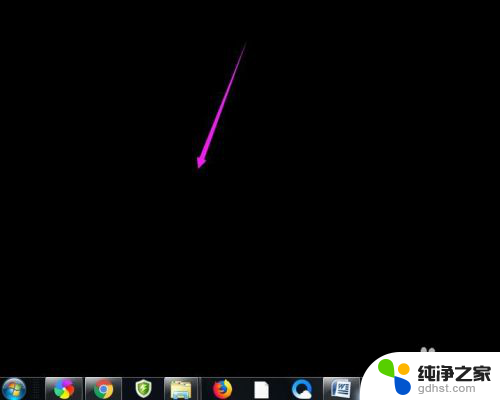 桌面所有文件都没有了
桌面所有文件都没有了2024-01-21
-
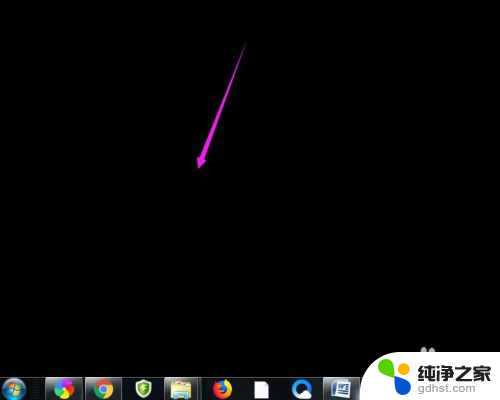 放在桌面的文件不见了怎么办
放在桌面的文件不见了怎么办2023-12-08
-
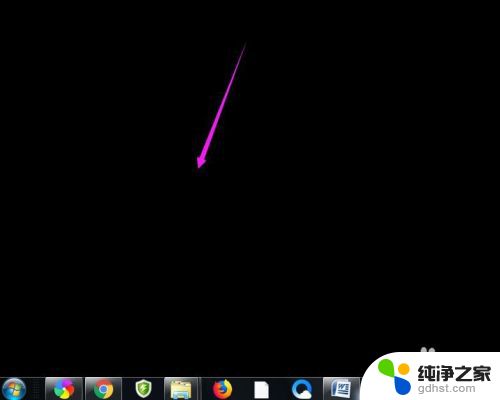 桌面文件管理不见了怎么办
桌面文件管理不见了怎么办2023-12-13
-
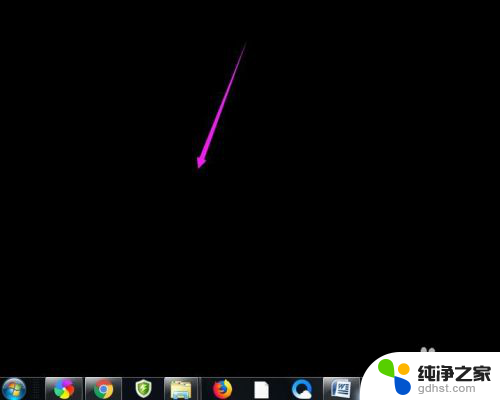 桌面文件夹里的文件不见了怎么办
桌面文件夹里的文件不见了怎么办2023-11-17
电脑教程推荐